-
Tutoriel 54 .
Prologue
Ce tutoriel à été réalisé avec Corel X12 mais il peut être fait avec les autres versions de psp.
Suivant la version de Corel utilisée, vous risquez d’obtenir des résultats différents.
N'hésitez pas à changer le mode et/ou l'opacité de vos calques.
Un grand merci à mes traductrices qui font voyager mes tutoriels de part le monde
ainsi qu’aux tubeurs/tubeuses sans qui ce travail n’aurait pas pu se faire.
Les tubes utilisés dans ma version me viennent de divers groupes de partage
et/ou de mes recherches sur le net. Ils sont à usage unique pour ce tutoriel
et ne doivent pas être partagés ou pris pour resservir dans vos propres tutoriels.
Ce tutoriel est issu de mon imagination. Toute ressemblance avec un autre tutoriel
ne serait que pure coïncidence. Par respect ne pas le diffuser sur vos sites, blogs ou
forums sans mon accord. (N’oubliez pas de signer vos créations afin d’éviter le plagiat
(de plus en plus courant malheureusement).
Si vous mettez vos réalisations d’après l’un de mes tutoriels sur vos sites, blogs, groupe
et forum pensez à mettre le lien menant vers ce tutoriel. ) Merci pour votre compréhension.
Amusez-vous bien.
Un clic sur la drapeau pour accéder à la traduction désirée.
Matériel
2 sélections (à enregistrer dans le dossier sélection de psp)
1 image fond écran Hiver (Google image) 2 tubes déco perso.
1 tube de Linda psp design (reçu groupes de partage non fourni)
1 tube mère noël (trouvé sur le net non fourni) 1 Tube oiseau (trouvé sur le net)
Filtres nécessaires
Graphics plus : (cross shadow) AP 01 (Innovations): (Lines SilverLining)
Andromeda: (perspective) MuRa’s Filter Meister: (perspective tiling)
Flaming Pear: (flood) AAAFrames : (texture frame)
Alien Skin Xénofex 2 : (classic mosaic)
Merci Tine pour le partage de ta page filtres .
Couleurs
Couleur avant-plan (AVP) : #6673b7 Couleur arrière-plan (ARP) : #d6b9d8
Petite note avant de commencer
1 - Compter approximativement environ une heure pour l’exécution de ce tutoriel
sans compter la recherche de vos tubes.
2- Pour celles et ceux qui auraient des soucis pour voir mes captures d’écran :
Une astuce : Il suffit de cliquer sur la capture en question et elle s’affiche en grand
Ensuite faire retour en arrière pour revenir sur le tutoriel.
Voilà c’est parti … on commence ! Niveau de difficulté : moyen
Etape 1
Ouvrir une image transparente de 900/600. Sélection--->sélectionner tout.
Edition--->copier--->édition--->coller dans la sélection l’image du paysage ou la votre.
Sélection--->désélectionner tout.
Effets d’image mosaïque sans jointure : Angle, bilatérale et linéaire cochés :0/0/100 :
Réglage--->flou--->flou radial : zoom et elliptique cochés : 100/-5/10/10 :
Etape 2
Sélection--->charger à partir du disque la sélection 1 . Transformer la sélection en calque.
Calque--->nouveau calque. Outil pot peinture---> correspondance sur aucun remplir
avec une couleur prélevé sur l’image. (Pour moi : #6673b7)
Effet--->module externe--->graphics plus--->cross shadow par défaut :
50/50/50/50/50/50/128/128
Sélection--->modifier--->contracter de 10. Edition effacer ou---> supprimer au clavier .
Fusionner avec le calque de dessous. Refaire l’effet graphics plus par défaut.
Sélection--->modifier--->contracter de 10.
Outil---> pot peinture---> correspondance sur aucun---> remplir avec une couleur prélevée
sur l’image. (Pour moi : #6673b7)
Effet--->module externe--->graphics plus--->cross shadow par défaut :
50/50/50/50/50/50/128/128
Sélection--->modifier--->contracter de 10. A ce stade nous avons ceci :
Etape 3
Effet--->module externe--->AP 01 (Innovations--->Lines SilverLining :
Edition--->copier--->édition--->coller comme nouveau calque l’image du paysage ou la votre.
Sélection--->inverser. Edition effacer ou--->supprimer au clavier.
Opacité de ce calque à environ 50 selon l’image choisie (pour mon image j’ai mis à 50)
Effet 3D--->ombre portée : 5/5/60/5/ noire. Refaire en négatif : -5/-5/60/5/ noire.
Fusionner avec le calque de dessous. Sélection--->désélectionner tout
Etape 4
Calque--->dupliquer. Effet--->module externe--->andromeda--->perspective :
Effet d’image--->décalage : Décalage H : 0 décalage V : -100 perso et transparent cochés.
Affichage règle--->outil sélecteur activé : Placer le pointeur sur le curseur central du haut
et descendre jusqu’à 350 pixels :
Se positionner sur le calque de dessous (sélection transformée).
Affichage règle--->outil sélecteur activé : Placer le pointeur sur le curseur central du bas
et remonter jusqu’à 350 pixels :
Désactiver la règle et l’outil sélecteur ( M au clavier).
Nos calques et notre tag se présentent ainsi :
Etape 5
Retourner en haut de la pile (copie de sélection transformée) .
Effet d’image--->décalage : Décalage H : -130 décalage V : 2 perso et transparent cochés.
Outil sélection--->sélection personnalisée(S au clavier) :
Edition effacer ou--->supprimer au clavier. Sélection--->désélectionner tout.
Calque--->dupliquer---> image--->miroir--->fusionner avec le calque de dessous.
Calque--->dupliquer--->image rotation libre :
Image--->renverser--->image--->redimensionner à 110 % tous les calque décochés.
Effet d’image--->décalage : Décalage H : -350 décalage V : -11 perso et transparent cochés.
Calque--->dupliquer--->image--->miroir--->fusionner avec le calque de dessous deux fois.
Etape 6
Calque--->nouveau calque. Outil sélection--->sélection personnalisée(S au clavier) :
Copier/coller dans la sélection l’image paysage fond écran hiver ou la votre.
Calque--->agencer--->déplacer vers le bas--->deux fois. Sélection--->désélectionner tout.
Nos calques et notre tag se présentent ainsi :
Etape 7
Passer sur le calque tout en bas (raster 1) Calque--->dupliquer ce calque.
Effet---> module externe--->MuRa’s Filter Meister--->perspective tiling :
Affichage règle--->outil sélecteur activé : Placer le pointeur sur le curseur central du haut
et descendre jusqu’à 350 pixels :
Désactiver la règle et M au clavier pour désactiver l’outil sélecteur.
Outil sélection--->sélection personnalisée(S au clavier) :
Outil pot peinture--->correspondance sur aucun--->remplir avec votre couleur AVP
(Pour moi : #6673b7) faire trois ou quatre clics droit pour remplir la sélection.
Sélection--->désélectionner tout.
Etape 8
Se positionner sur le calque juste au dessus (le paysage raster 2) .
Calque--->dupliquer ce calque et retourner sur l’original (le paysage raster 2) .
Effet--->module externe--->Flaming Pear--->flood :
Mode du calque--->recouvrement Opacité--->entre 40 et 50 ou autre selon vos goûts.
Etape 9
Se placer sur le calque juste au dessus (copie de raster 2) .
Sélection--->charger à partir du disque la sélection 2. Transformer la sélection en calque.
Sélection--->modifier contracter de 30. Sélection--->inverser.
Effet de texture--->store : Largeur 50 Opacité 100 Horizontale et lumière haut/gauche cochés
couleur AVP (pour moi #6673b7)
De nouveau--->sélection--->inverser. Effet 3D--->ombre portée : 0/0/60/10/noire.
Sélection--->désélectionner tout.
Etape 10
Copier/coller comme nouveau calque la déco perso 1. (Raster 3)
Effet--->d’image décalage : Décalage H 0- décalage V 122- perso et transparent cochés.
Nos calques et notre tag se présentent ainsi :
Retourner sur le 5ieme calque en partant du haut (copie de raster 2) .
Clic droit sur ce calque et choisir « supprimer « répondre--->oui.
A présent nous avons ceci :
Aller sur le 2ieme calque en partant du haut (sélection transformée) .
Effet 3D--->ombre portée : 0/0/60/10/noire. Faire la même ombre portée sur le calque en
haut de la pile (copie de sélection transformée) .
Etape 11
Edition--->copie spéciale--->copier avec fusion.
Calque--->nouveau calque. Sélection--->charger à partir du disque la sélection 2 .
Edition--->coller dans la sélection. Sélection--->désélectionner tout.
Edition copier/coller comme nouveau calque le tube de votre choix (raster 5) .
Pour ma version j’ai utilisé un tube de Linda psp design. Je ne l’ai pas redimensionné.
Effet d’image---> décalage : Décalage H :0-Décalage V : -65 perso et transparent cochés.
Voici la manipulation que j’ai faite à vous de voir si elle convient pour votre tube.
Calque--->agencer--->déplacer vers le bas--->deux fois. Nous obtenons ceci :
Etape 12
Nous sommes sur raster 5. Sélection--->sélectionner tout.
Sélection--->flottante--->sélection--->statique. Passer tout en haut de la pile (raster 4) .
Edition effacer ou---> supprimer au clavier. Sélection--->désélectionner tout.
Se replacer sur le 3ieme calque en partant du haut (raster 5) .
Effet 3D--->ombre portée : 0/0/70/40/noire.
Copier/coller comme nouveau calque un tube père ou mère noël (raster 6) .
Pour ma part j’ai utilisé un tube mère noël que je n’ai pas redimensionné.
Effet--->d’image décalage : Décalage H :-320 décalage V : 14 perso et transparent cochés.
Sélection--->sélectionner tout. Sélection--->flottante--->sélection--->statique.
Se placer sur le calque tout en haut de la pile (raster 4) .
Edition effacer ou---> supprimer au clavier. Sélection--->désélectionner tout.
Retourner sur le 3ieme calque en partant du haut (la mère noël raster 6) .
Effet 3D--->ombre portée : 1/1/60/10/noire.
La déco.
Vous pouvez finaliser la déco selon vos goûts. Image--->ajouter une bordure de 2 couleur AVP
(pour moi #6673b7)
Sélection--->sélectionner tout. Image--->ajouter une bordure de 45 couleur AVP
(pour moi #6673b7) Sélection--->inverser.
Effet--->module externe--->AAAFrames--->texture frames : 45/0/0/1/45 :
Garder la sélection active. Calque--->nouveau calque.
Effet--->module externe--->Alien Skin Xénofex 2 classic mosaic configuré ainsi :
Dans settings choisir « organized «
La sélection toujours active--->Effet 3D--->ombre portée : 0/0/60/10/noire.
Sélection--->désélectionner tout. Calque--->dupliquer. Agencer déplacer vers le bas.
Effet 3D--->ombre portée : 0/0/60/10/couleur ARP (pour moi #d6b9d8)
Mode du calque--->multiplier opacité--->100 ou autre selon vos goûts.
Calque fusionner tout aplatir.
Etape finale
Copier/coller comme nouveau calque la déco perso 2.
Ne pas le bouger il est a sa place. Outil gomme taille 10 effacer les petits flocons
Sur le visage de votre personnage et là ou vous ne voulez pas les voir.
Sur ma version je n’ai effacé les flocons que sur le visage de la mère noël.
Terminer par une bordure de 1 noire. Apposer votre signature.
Calque----> fusionner----> tous (aplatir). Image---->redimensionner à 950 de largeur.
Il ne reste plus qu’@ enregistrer le travail :
Fichier---->exporter---->fichier jpeg optimisé---->compression à 20.
Epilogue
Tutoriel original crée par Sweety4 le : 9 Décembre 2014 . Testé par Maryvonne le :
11 Décembre 2014 . Sa superbe version :
J’espère que ce tutoriel vous à plu. Si vous rencontrez quelques problèmes que ce soit,
faites-le moi savoir je corrigerais. Je vous remercie du fond du cœur d’avoir pris le temps
de le faire et serais heureuse de recevoir vos versions ce qui serait pour moi la plus belle des
récompenses.

sweet.eden02@gmail.com
Galerie de mes traductrices .
 Danke Inge_ Lore für diese neue Übersetzungbegleitet von Ihrer hervorragenden
Danke Inge_ Lore für diese neue Übersetzungbegleitet von Ihrer hervorragenden Version. Sie tuneine wunderbare Arbeit. Standort :

 Köszönöm Katinka részére ez nagy kiadás, hogy minden munkát te
Köszönöm Katinka részére ez nagy kiadás, hogy minden munkát te
Az én-m szerény oktatóanyagok lefordítani. Az oldalon
 Thank you LisaT for this great release, that all the work you do
Thank you LisaT for this great release, that all the work you do
My humble tutorial to translate. On the site :
 Grazie Byllina per questa versione grande, che tutto il lavoro si fa
Grazie Byllina per questa versione grande, che tutto il lavoro si fa
Mio umile tutorial per tradurre. Sul sito:


-
Commentaires
Bonsoir sweety
magnifique tuto
et ton blog est splendide
merci pour se partage
tres belle semaine a toi
Merci à toutes les trois pour votre visite et vos gentils commentaires.
Que les fêtes de fin d'années ne soient que bonheur pour vous .
Bises et bon week-end .
hello hello ! Sylvie erwan m'a chargé d'une mission celui de venir te remettre en son nom le award 2015. Qu'il te porte bonheur. Sylvie est en plein déménagement et coupure internet.. elle reviendra bien vite patience.. bonne fete a toi. Longue vie a ton blog amities zabou

Merci zabou d'avoir fais la factrice de la part de Sylvie .
Cet award me touche beaucoup .
Merci du fond cœur .
Bises et bonne soirée.
Sweety
 Suivre le flux RSS des commentaires
Suivre le flux RSS des commentaires
 Ajouter un commentaire
Ajouter un commentaire


























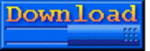

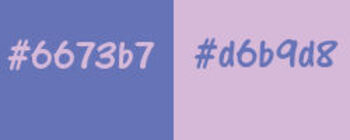
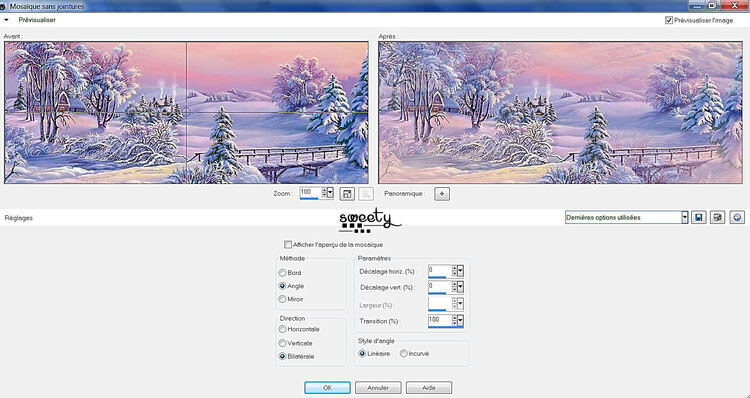
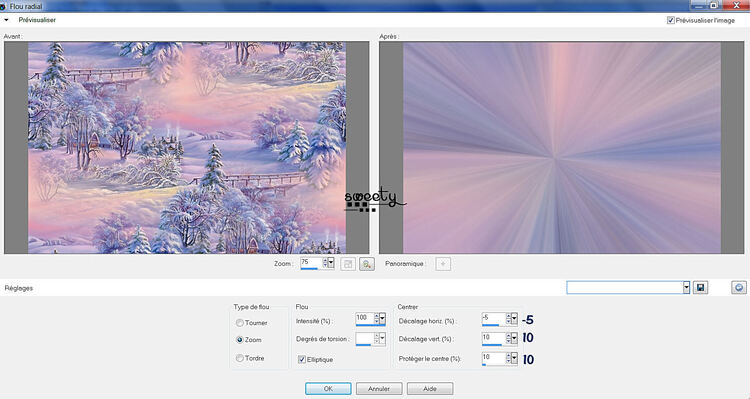
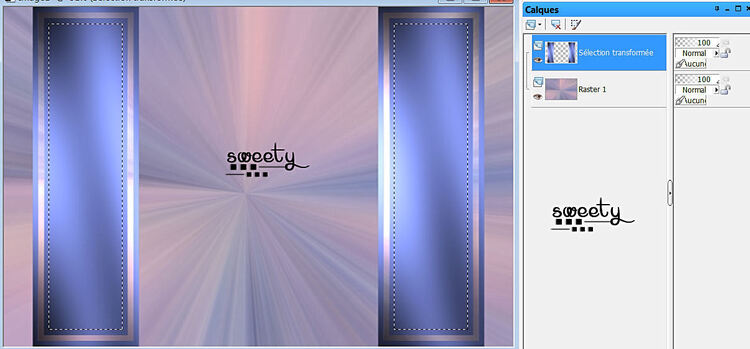
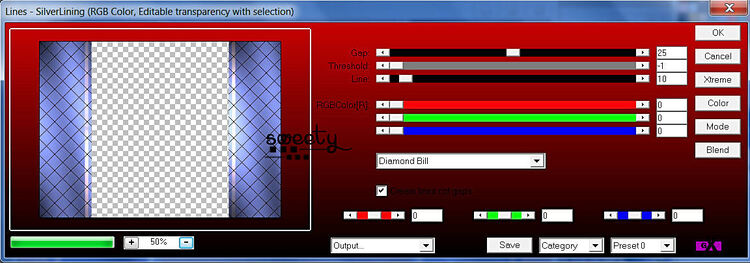
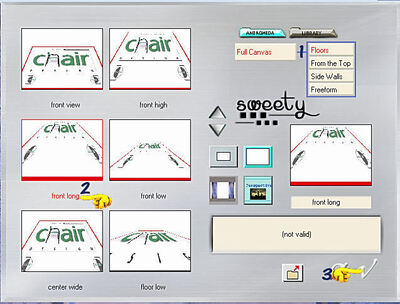

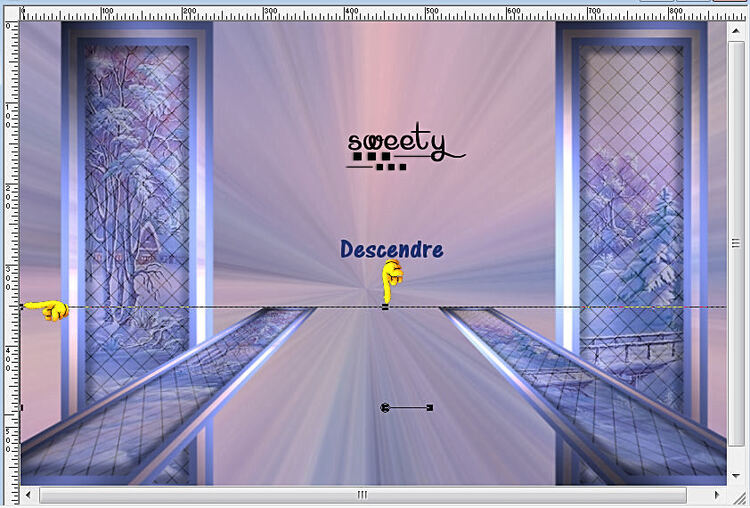

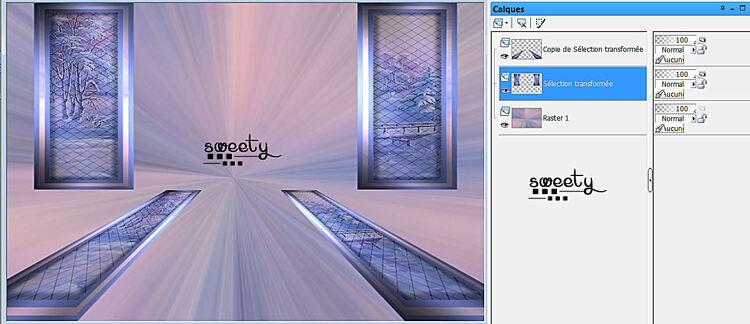


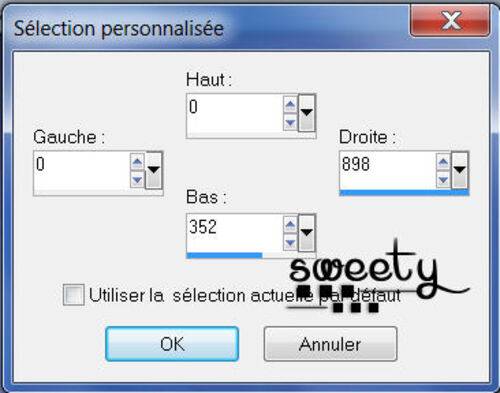
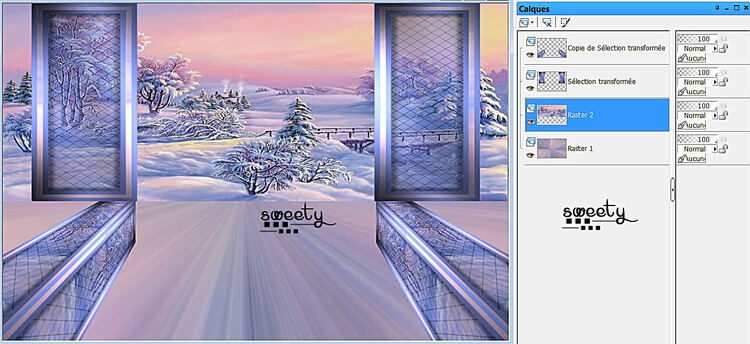
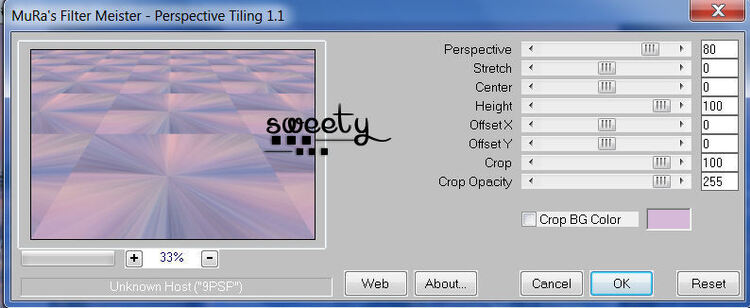
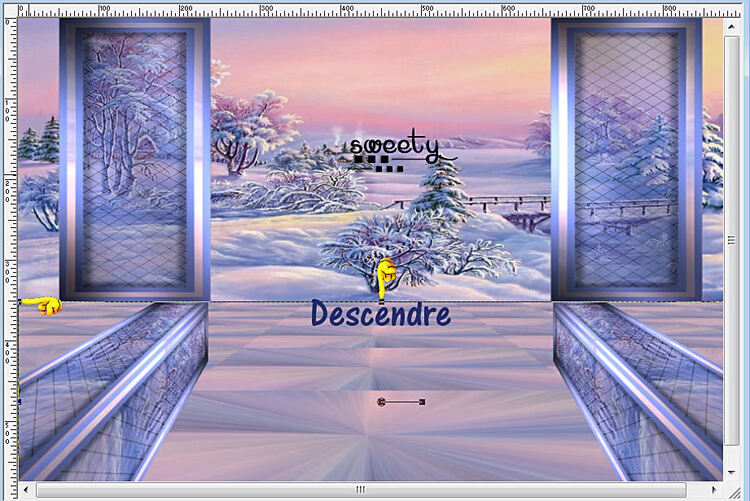
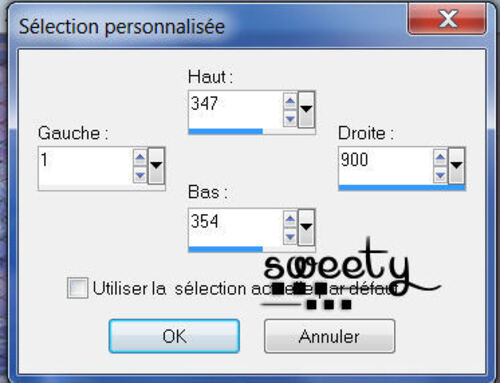
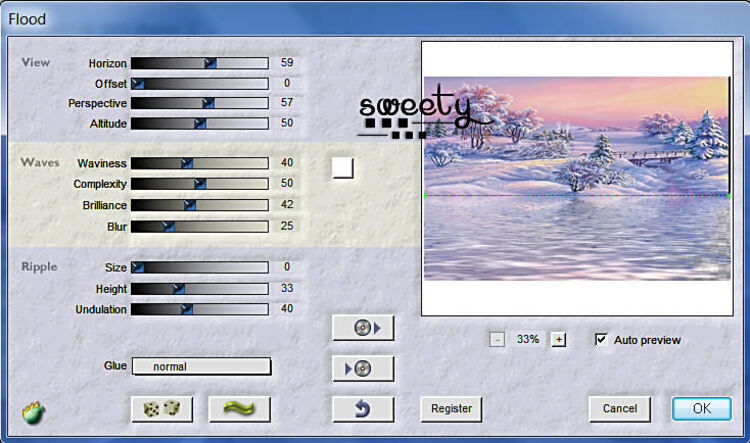
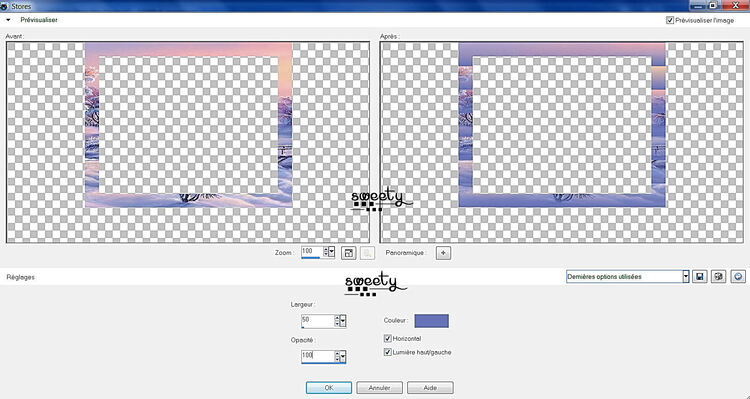
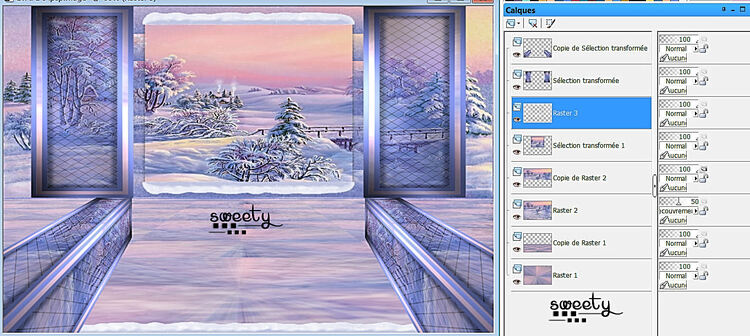
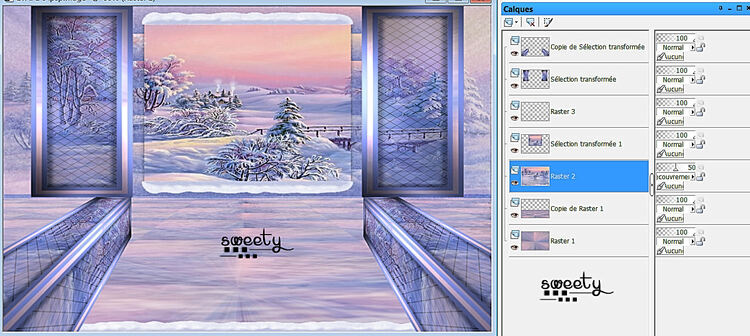
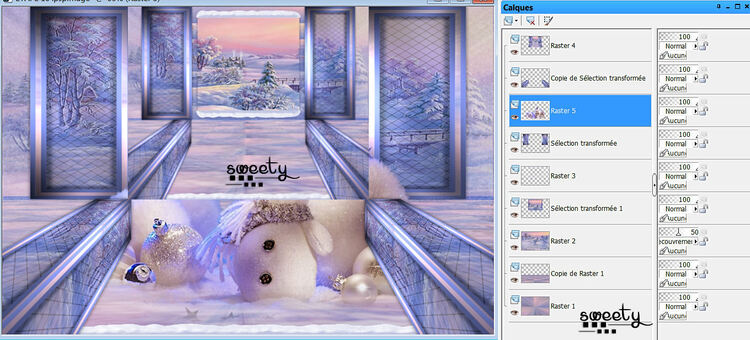
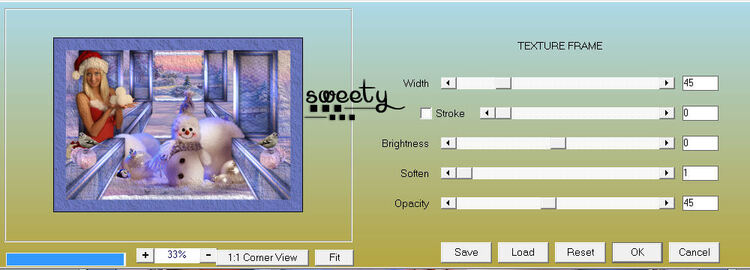
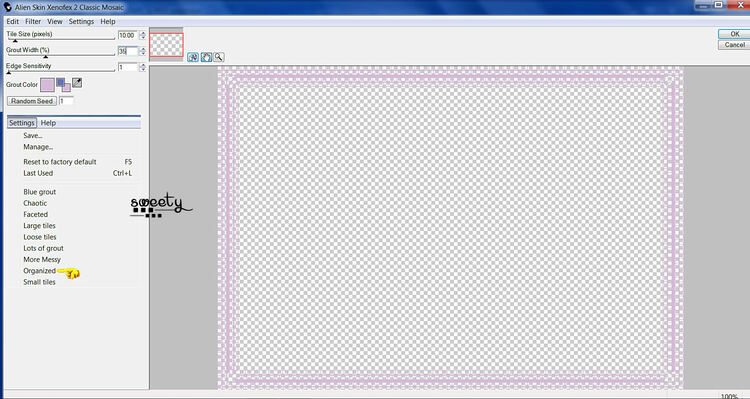











Bonjour, Je suis désolée et ravie à la fois, ceci est un copier-coller.
Je serai absente, jusqu'au 1er janvier. Mon mari et moi venons d'accepter une invitation qu'il serait bête de refuser. Mes blogs sont chargés jusqu'en 2015 pour vous offrir mes tubes et mes photos. Car, nous allons dans un endroit où pour ouvrir un mail, il faut 20 mn. Les portes de Kordouane restent ouvertes à vos commentaires que je lirai en allant faire des courses depuis mon téléphone. Donc, je vous souhaite de superbes fêtes. Avec toute mon amitié Mo-Kordouane